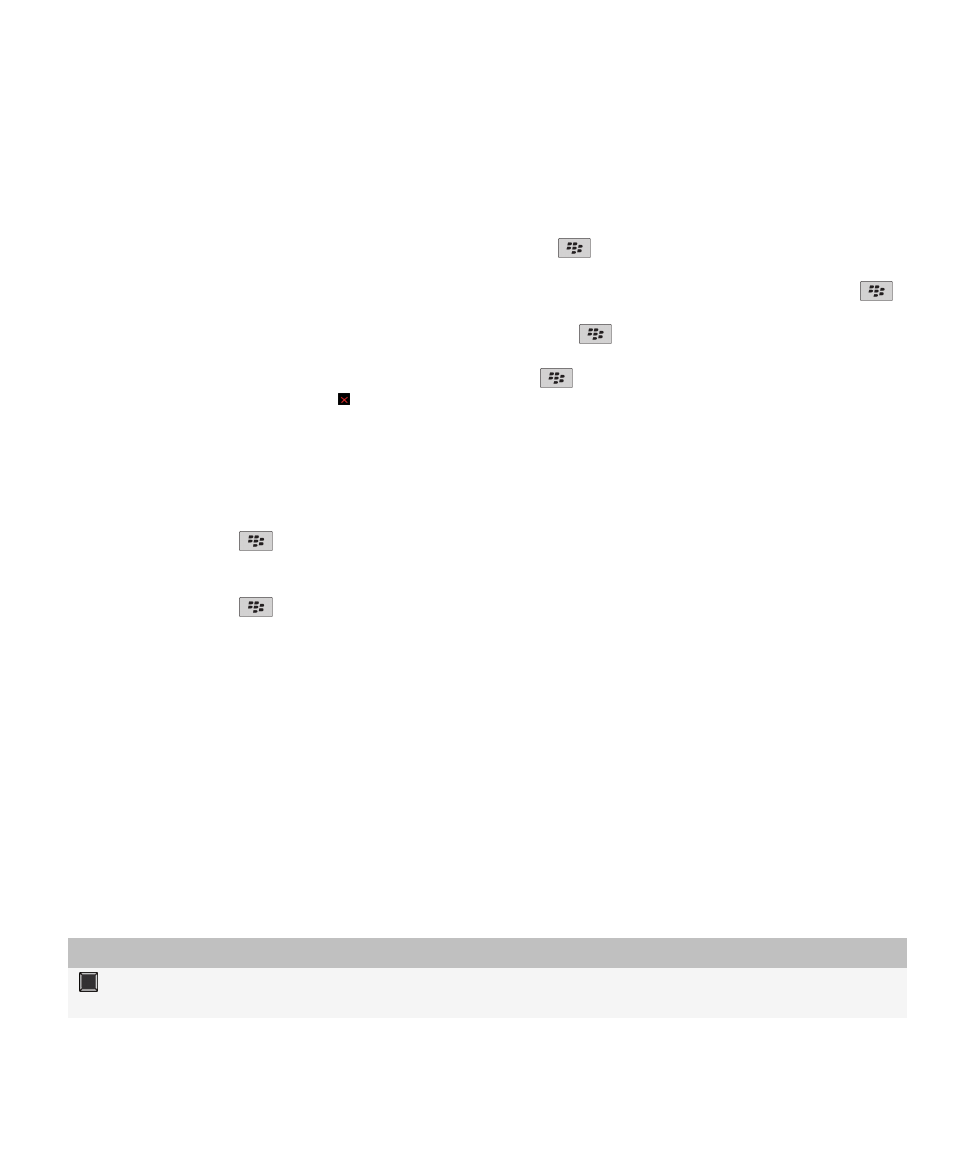
Kennenlernen Ihres Smartphones
Erfahren Sie mehr über die Anwendungen und Anzeigen sowie über die Funktionsweisen der Tasten des BlackBerry®-
Smartphones.
Wichtige Tasten
Tasten auf der Vorderseite
Taste
Name
Aktionen
Trackpad
• Bewegen mit dem Finger zum Positionieren auf dem Bildschirm.
• Drücken bzw. klicken, um Einträge auszuwählen.
Benutzerhandbuch
Schnelle Hilfe
13
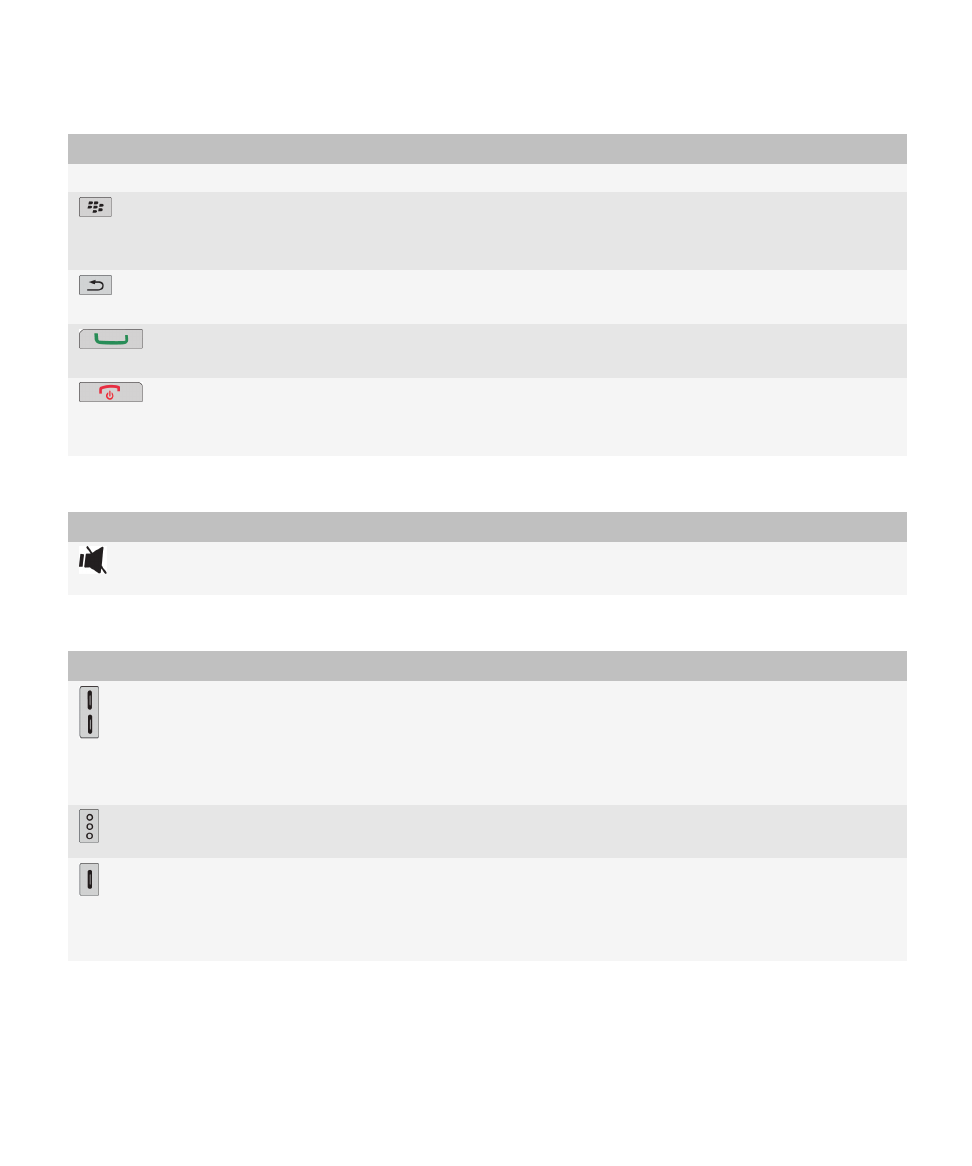
Taste
Name
Aktionen
• Gedrückt halten, um ein Popup-Menü zu öffnen.
Menü
• Öffnen von Menüs.
• Auswählen eines markierten Menüeintrags.
• Gedrückt halten, um schnell zwischen Anwendungen zu wechseln.
Esc-Taste
• Zurück zum vorherigen Bildschirm.
• Schließen des Menüs.
Senden
• Tätigen eines Anrufs.
• Annehmen eines Anrufs.
Ein-/Ausschalten
• Beenden eines Anrufs.
• Zurück zur Startseite.
• Gedrückt halten, um IhrBlackBerry®-Gerät ein- oder auszuschalten.
Tasten an der Oberseite
Taste
Name
Aktionen
Stummschaltung
• Stummschalten eines Anrufs.
• Ausschalten des Tons.
Seitliche Tasten
Taste
Name
Aktionen
Lautstärke
• Ändern der Lautstärke.
• Gedrückt halten, um die nächste oder vorherige Mediendatei
wiederzugeben.
• Zum Vergrößern oder Verkleinern vor der Aufnahme eines Bilds
oder eines Videos drücken.
Linke Komforttaste
• Öffnen der Anwendung zum sprachgesteuerten Wählen.
• Sie können diese Taste auch anpassen.
Rechte Komforttaste
• Öffnen der Kamera.
• Autofokus
• Aufnehmen eines Bilds.
• Sie können diese Taste auch anpassen.
Tastatur
Benutzerhandbuch
Schnelle Hilfe
14
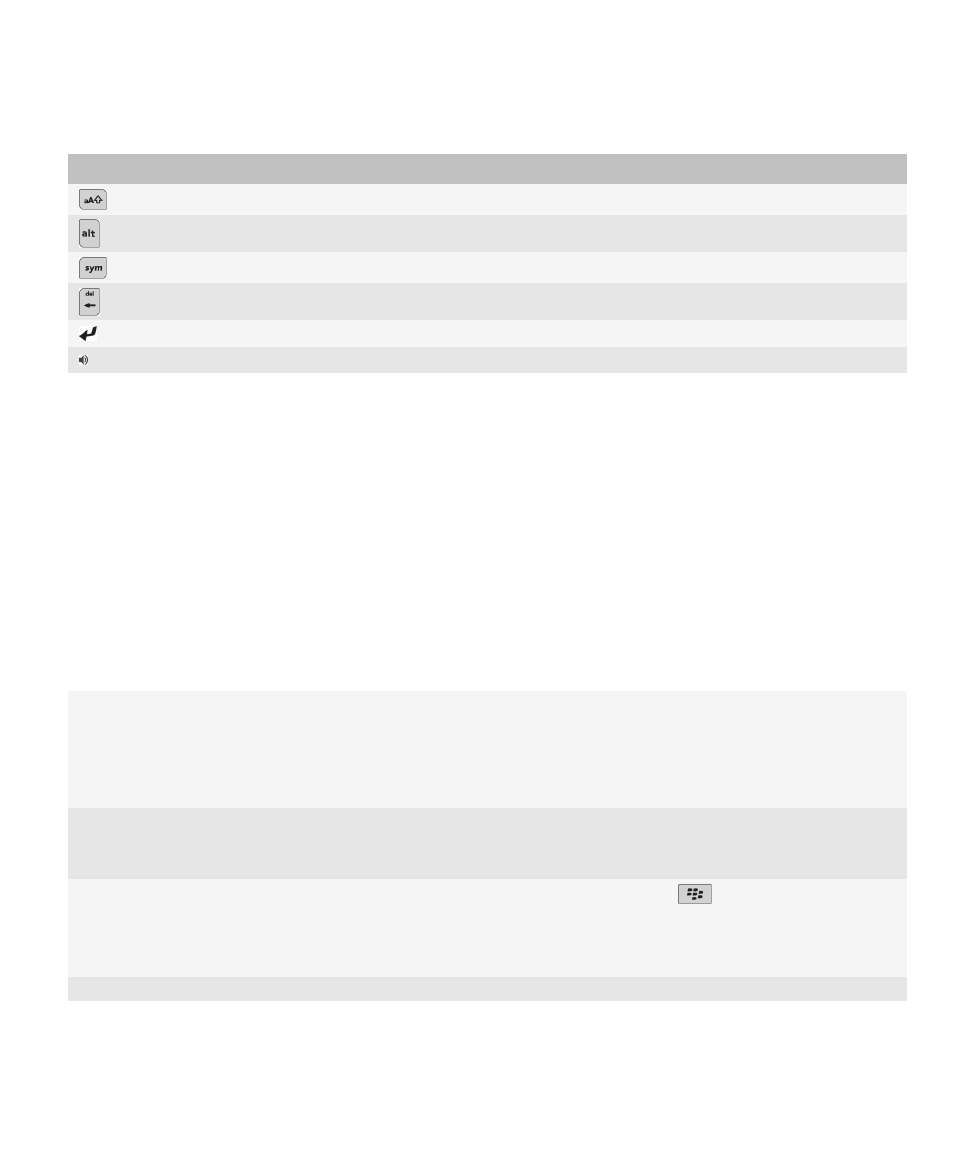
Taste
Name
Aktionen
Umschalttaste
Verwenden von Großbuchstaben.
Alt-Taste
Eingeben der alternativen Tastenbelegung.
Symbol
Öffnen der Symbolliste.
Rücktaste/Löschen
Löschen des vorherigen Zeichens oder eines ausgewählten Elements.
Eingabe
Auswählen eines Elements.
Freisprechanlage
Ein-/Ausschalten der Freisprechanlage während eines Anrufs.
Auswahl von Befehlen über Popup-Menüs
Popup-Menüs sind in den meisten Anwendungen verfügbar und werden in der Mitte des Bildschirms angezeigt. Sie können das
Popup-Menü verwenden, wenn Sie eine Nachricht anzeigen, um zum Beispiel eine Nachricht abzulegen, weiterzuleiten oder zu
beantworten.
• Um ein Popup-Menü zu öffnen, klicken Sie auf und halten Sie ein Element auf dem Bildschirm.
• Um einen Befehl auszuwählen, klicken Sie auf das Symbol.
• Um weitere Befehle anzuzeigen, klicken Sie auf das Symbol Vollständiges Menü.
Tipps: Effiziente Vorgehensweisen
Die vollständigen Anweisungen erhalten Sie, indem Sie unten auf die Links unter Verwandte Informationen klicken.
Verwenden Sie den Bereich "Schnellzugriff", um auf gängige
Optionen zuzugreifen.
Markieren und klicken Sie in einen Bereich oben auf der
Startseite, um auf Optionen wie Änderung des Klingeltons,
Einstellung von Alarmen, Anzeigen von Benachrichtigungen
und Aktivieren oder Deaktivieren von Netzwerkverbindungen
zuzugreifen.
Anzeigen der Anwendungen und Ordner auf der Startseite
oder Minimieren der Ansicht und Anzeigen des
Hintergrundbilds
Klicken Sie auf der Navigationsleiste auf Alle.
Wechseln zu einer anderen Anwendung
Drücken und halten Sie die
-Taste. Klicken Sie auf eine
Anwendung.
Anmerkung: Die andere Anwendung kann weiterhin im
Hintergrund ausgeführt werden.
Öffnen einer Anwendung mit einer Komforttaste
Drücken Sie eine Komforttaste an der Seite Ihres Geräts.
Benutzerhandbuch
Schnelle Hilfe
15
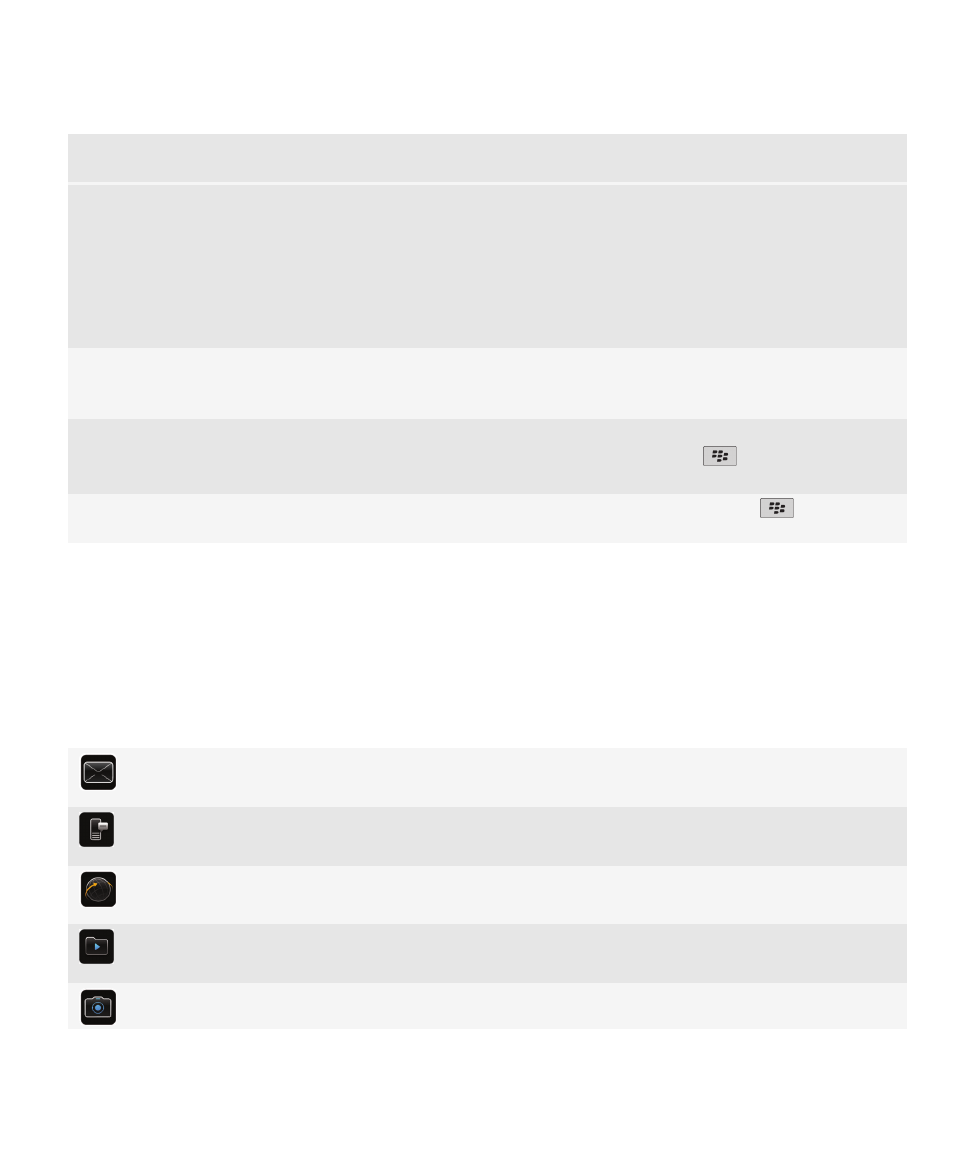
Anmerkung: Sie können festlegen, welche Anwendung über
eine Komforttaste geöffnet wird.
Verwenden von Popup-Menüs
Popup-Menüs stellen gängige Aktionen bereit und werden in
der Mitte des Bildschirms angezeigt. Sie können das Popup-
Menü beispielsweise in einer Nachricht verwenden, um eine
Nachricht abzulegen, weiterzuleiten oder zu beantworten. Um
ein Popup-Menü zu öffnen, berühren und halten Sie den
Trackpad. Um einen Befehl auszuwählen, klicken Sie mit dem
Trackpad.
Wechseln Sie zu den Ansichten Favoriten, Medien,
Downloads und Häufige.
Markieren Sie in der Navigationsleiste der Startseite die
Option Alle und fahren Sie mit dem Finger nach rechts oder
links über das Trackpad.
Hinzufügen einer Anwendung zur Ansicht Favoriten
Markieren Sie eine Anwendung auf der Startseite oder in
einem Ordner. Drücken Sie die
-Taste > Als Favorit
markieren.
Ändern der Optionen für die Startseite, z. B. das
Hintergrundbild
Drücken Sie auf der Startseite die Taste
> Optionen.
Zugehörige Informationen
Ausführen einer Anwendung im Hintergrund und Wechseln zu einer anderen Anwendung, 226
Zuweisen von Komforttasten zu einer Anwendung, 209
Ändern, was geschieht, wenn Sie auf der Startseite eine Eingabe vornehmen, 29
Anwendungen
Erste Schritte mit einigen dieser großartigen Anwendungen.
Nachrichten
Senden Sie E-Mails, PIN-Nachrichten und mehr.
Textnachrichten
Senden Sie Textnachrichten.
Browser
Durchsuchen Sie Websites.
Medien
Zeigen Sie gespeicherte Bilder an, geben Sie Musiktitel wieder und mehr.
Kamera (wenn unterstützt)
Benutzerhandbuch
Schnelle Hilfe
16
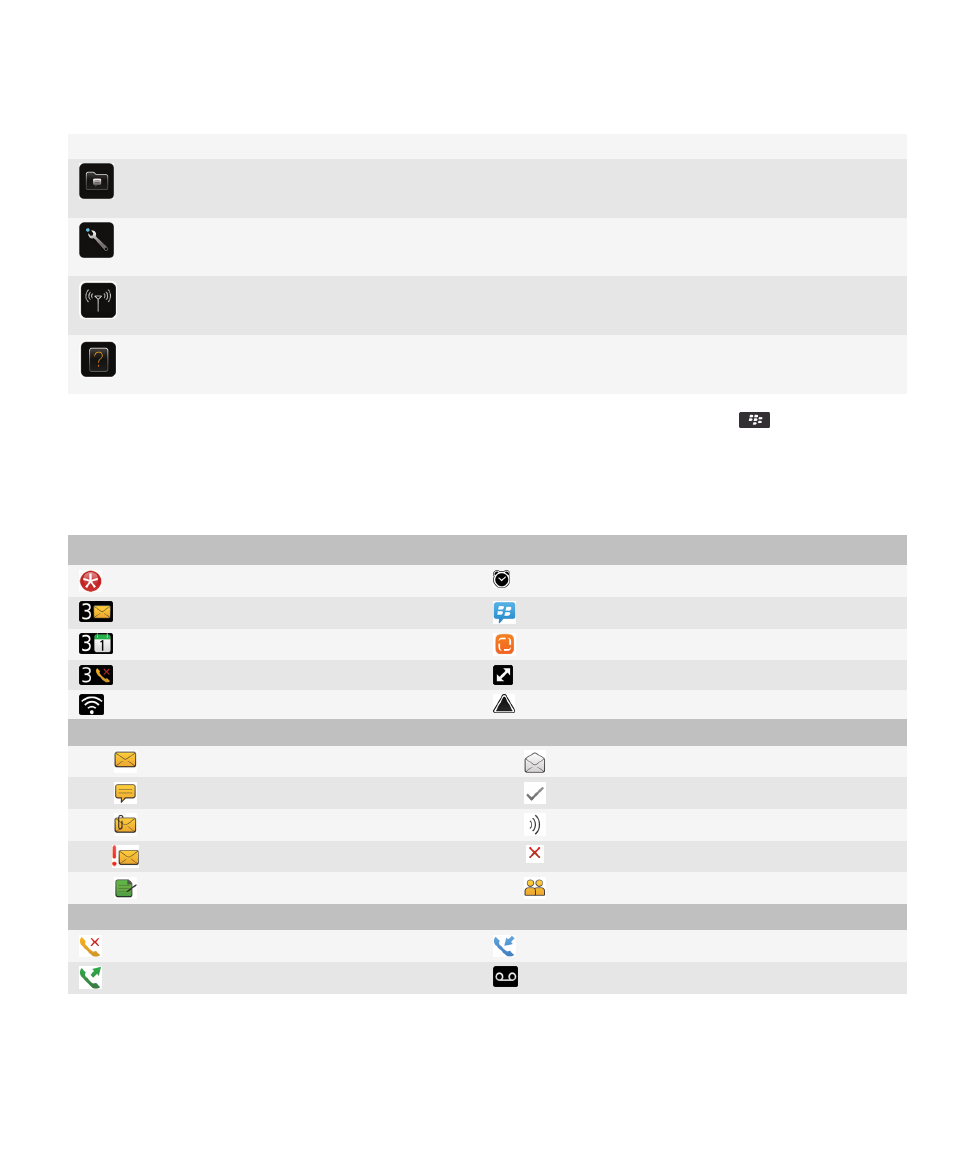
Nehmen Sie Bilder auf.
Instant Messaging
Chatten Sie mit Freunden oder Kollegen.
Optionen
Legen Sie Ihre Geräteoptionen fest. Weitere Optionen finden Sie in jedem Anwendungsmenü.
Verbindungen verwalten
Richten Sie drahtlose Verbindungen, wie z. B. eine Bluetooth®--Verbindung, ein.
Hilfe
Hier finden Sie das Benutzerhandbuch, oder klicken Sie in einem Menü auf Hilfe.
Um ein Symbol ein- oder auszublenden, markieren Sie das Symbol mit dem Trackpad. Drücken Sie die
Taste > Alle
einblenden oder Ausblenden.
Statusanzeigen
Startseite
Neue Benachrichtigung
Alarm eingestellt
Zähler für ungeöffnete Nachrichten
BlackBerry® Messenger
Zähler für Kalendererinnerungen
Social Feeds
Zähler für unbeantwortete Anrufe
Daten senden oder empfangen
Wi-Fi® ist eingeschaltet
Roaming
Nachrichten
Ungeöffnet
Geöffnet
Textnachricht
Gesendete Nachricht
Anlage
Nachricht wird gesendet
Hohe Priorität
Nachricht nicht gesendet
Entwurf
Besprechungseinladung
Telefon
Anruf in Abwesenheit
Empfangener Anruf
Getätigter Anruf
Voicemailnachricht
Benutzerhandbuch
Schnelle Hilfe
17
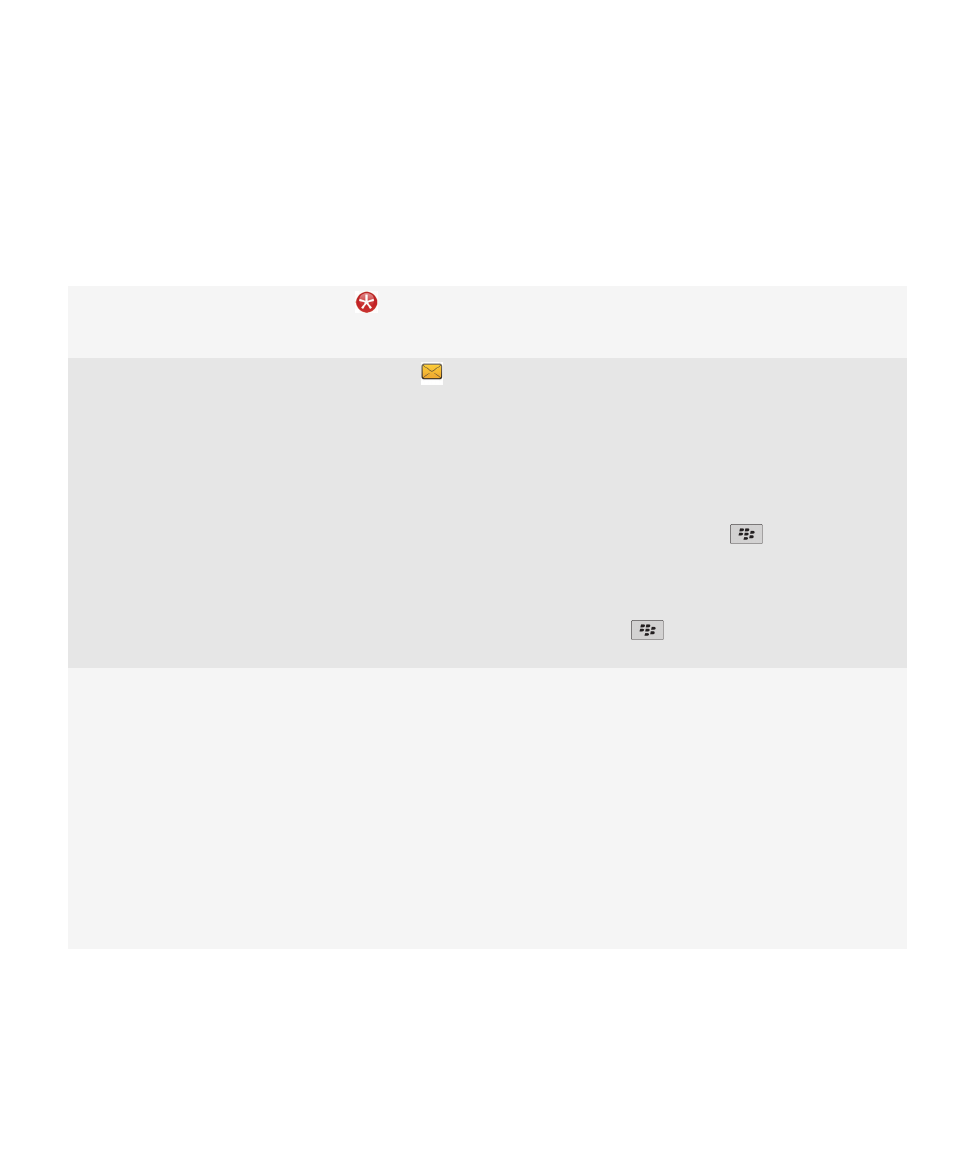
Tipps: Verwalten von Anzeigen
Anzeigen weisen auf neue oder aktualisierte Daten hin, z. B. auf eine neue Nachricht, Sprachnachricht oder auf einen neuen
Feed. Außerdem informieren sie über den Status z. B. eines Akkus oder einer Netzwerkverbindung. Anzeigen erscheinen häufig
im Zusammenhang mit Anwendungssymbolen, neuen Anwendungsinhalten und oben auf der Startseite.
Entfernen der Anzeige für neue Elemente
Öffnen Sie jedes Element, das über eine Anzeige verfügt. Um
eine Anzeige, z. B. vom Symbol "Nachrichten", zu entfernen,
klicken Sie auf das Symbol.
Entfernen der Anzeige für ungeöffnete Nachrichten
Führen Sie in der Nachrichtenanwendung eine oder mehrere
der folgenden Aktionen aus:
• Öffnen Sie alle Ihre Nachrichten, indem Sie diese
anklicken. Wenn Sie nicht alle ungeöffneten Nachrichten
in Ihrem Posteingang finden können, schauen Sie in Ihren
Nachrichtenordnern nach.
• Markieren Sie eine Nachricht als geöffnet. Markieren Sie
eine Nachricht. Drücken Sie die
-Taste > Als geöffnet
markieren.
• Markieren Sie alle vor einem Datum liegenden
Nachrichten als geöffnet. Markieren Sie ein Datumsfeld.
Drücken Sie die
-Taste > Vorherige als geöffnet
markieren.
Identifizieren von Anzeigen
• Sie können möglicherweise eine Anzeige identifizieren,
indem Ihnen das Symbol der Anwendung angezeigt wird,
auf die sich die Anzeige bezieht. Um eine vollständige Liste
der auf Ihrem Gerät vorhandenen Anwendungen und der
zugehörigen Symbole anzuzeigen, klicken Sie auf der
Startseite oder in einem Ordner auf das Symbol
Optionen. Klicken Sie auf Gerät >
Anwendungsverwaltung.
• Eine vollständige Liste der BlackBerry®-Anzeigen erhalten
Sie unter
www.blackberry.com/docs/smartphones
.
Klicken Sie auf Ihr Gerätemodell und danach auf den
Leitfaden "Symbole und Anzeigen".
Benutzerhandbuch
Schnelle Hilfe
18
Verfügbarkeit von Funktionen
Die folgenden Elemente beeinflussen die Verfügbarkeit der Funktionen auf Ihrem BlackBerry®-Gerät. Die erwähnten
Funktionen dienen nur als Beispiele. Unter Umständen ist nicht jede Funktion enthalten, die auf Ihrem Gerät verfügbar ist.
Gerätemodell
Funktionen wie GPS, die Kamera und die Videokamera und
Netzwerkverbindungsoptionen sind von Ihrem Gerätemodell
abhängig. Die Funktionen Ihres Gerätemodells finden Sie
unter
www.blackberry.com/go/devices
.
Mobilfunk-Tarif
Ihren Mobilfunk-Tarif müssen Sie bei Ihrem
Mobilfunkanbieter erwerben oder ändern.
Ein Mobilfunktarif mit Telefon- oder Sprachdiensten ist
erforderlich, um die Telefonanwendung zu verwenden und
Textnachrichten zu senden und zu erhalten.
Ein Mobilfunk-Tarif mit Datendiensten ist erforderlich, um den
Browserdienst und die Instant Messaging-Anwendungen zu
verwenden und um E-Mail-Nachrichten und PIN-Nachrichten
zu senden und zu erhalten.
Weitere Informationen zu Ihrem Tarif erhalten Sie bei Ihrem
Mobilfunkanbieter.
BlackBerry Internet Service und BlackBerry Enterprise Server
Sobald Sie über einen Datenplan verfügen, müssen Sie Ihre E-
Mail-Adresse oder ein Instant Messaging-Konto von
Drittanbietern einrichten, um E-Mail-Nachrichten zu senden
und zu erhalten, Instant Messaging-Anwendungen von
Drittanbietern sowie bestimmte Browser-Konfigurationen zu
verwenden.
Wenn Sie ein Einzelbenutzer sind und Ihre E-Mail-Adresse
oder Ihr Instant Messaging-Konto einrichten, verknüpfen Sie
dieses mit dem BlackBerry® Internet Service.
Wenn Sie ein Unternehmensbenutzer sind, richtet Ihr
Administrator Ihr E-Mail-Konto durch Verknüpfen mit einem
BlackBerry® Enterprise Server ein. Ihr Administrator legt
möglicherweise Optionen fest, die die Funktionen und die
Einstellungen bestimmen, die auf Ihrem Gerät verfügbar sind.
Um die von Ihrem Administrator festgelegten IT-Richtlinien
Benutzerhandbuch
Schnelle Hilfe
19
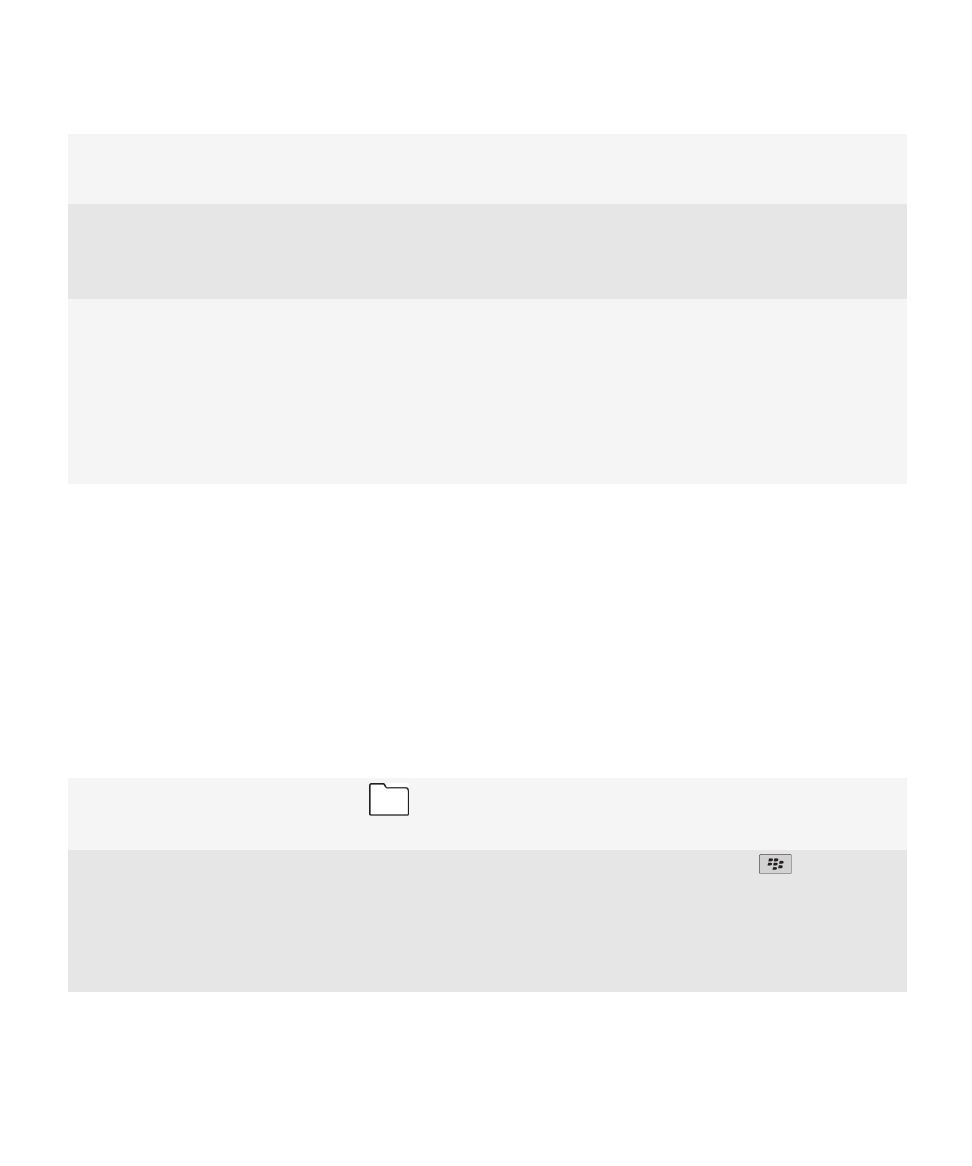
anzuzeigen, klicken Sie auf der Startseite oder in einem Ordner
auf das Symbol Optionen. Klicken Sie auf Sicherheit >
Sicherheitsstatusinformationen > IT-Richtlinie anzeigen.
Mobilfunkanbieter
Funktionen wie Textnachrichten, standortbasierte Dienste
und einige Telefonfunktionen hängen vom Angebot Ihres
Mobilfunkanbieters ab. Weitere Informationen erhalten Sie
von Ihrem Mobilfunkanbieter.
Mobilfunknetzwerk
Das Mobilfunknetz, mit dem Ihr Gerät eine Verbindung
herstellt, kann die Verfügbarkeit einiger Funktionen
beeinflussen. Abhängig vom Mobilfunkanbieter und den
verfügbaren Roaming-Optionen sind verschiedene drahtlose
Netzwerke verfügbar. Einige Mobilfunknetze unterstützen
Funktionen wie Anrufblockierung, Anrufweiterleitung oder
Cell Broadcasting nicht. Weitere Informationen erhalten Sie
von Ihrem Mobilfunkanbieter.
Zugehörige Informationen
BlackBerry Device Software, 231
Weitere Informationen, 33
Prüfen, zu welchen drahtlosen Netzwerken Ihr Gerät eine Verbindung herstellt, 234